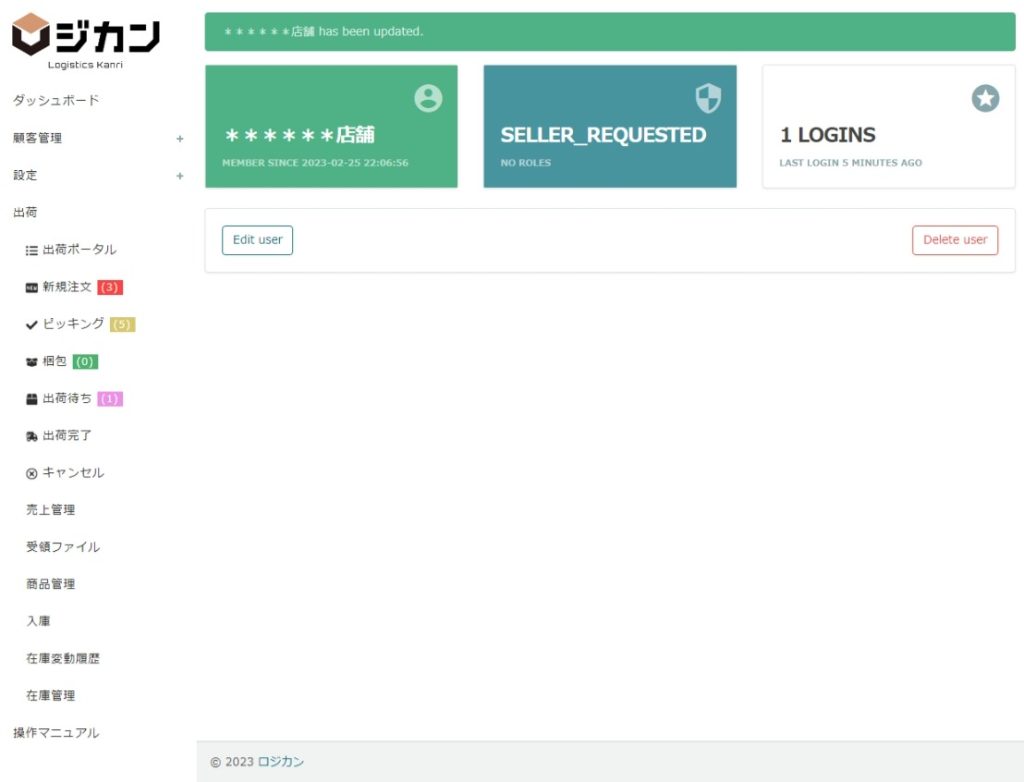ユーザー管理
ロジカンユーザーの追加・修正・削除を行います。
商品登録の流れ
1
ユーザー一覧画面
2
New User
3
ロジカンの管理者(admin)
の新規登録
4
顧客(client)の
新規登録
5
店舗管理者の
新規登録
6
出店申請中の
ユーザーを確認する
ユーザー一覧画面
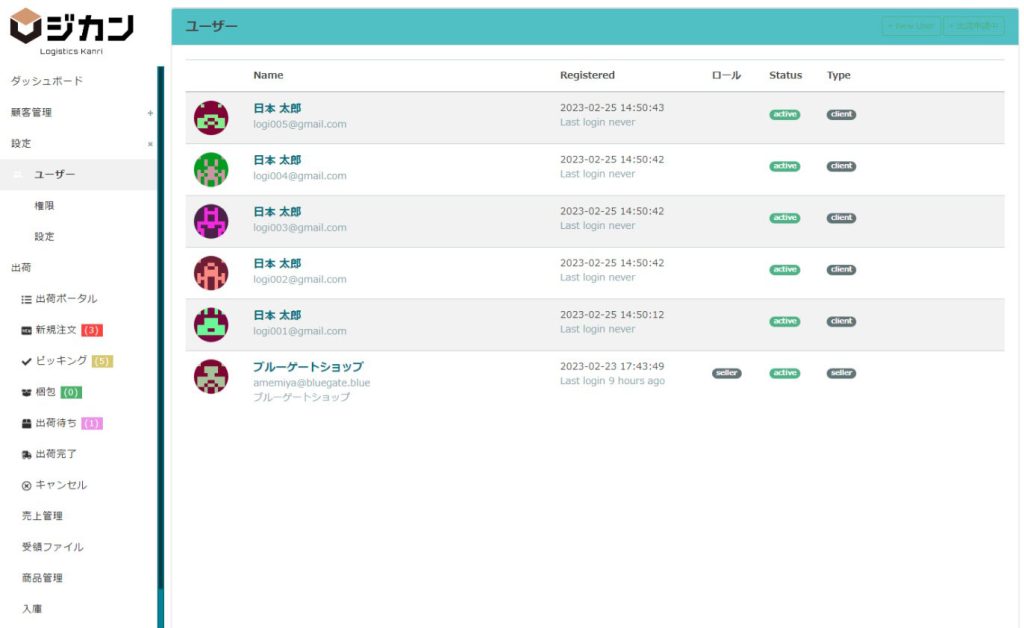
①New User
ユーザーの新規登録を行います。
②出店申請中
ユーザー登録希望のユーザー一覧が表示され、適宜登録許可を与えてください。
③Name
「店舗名」「メールアドレス」が表示されています。
④Registered
「ユーザー登録日時」と「最終ログイン情報」が表示されています。
⑤ロール/Status/Type
権限とステータスが表示されています。
New User
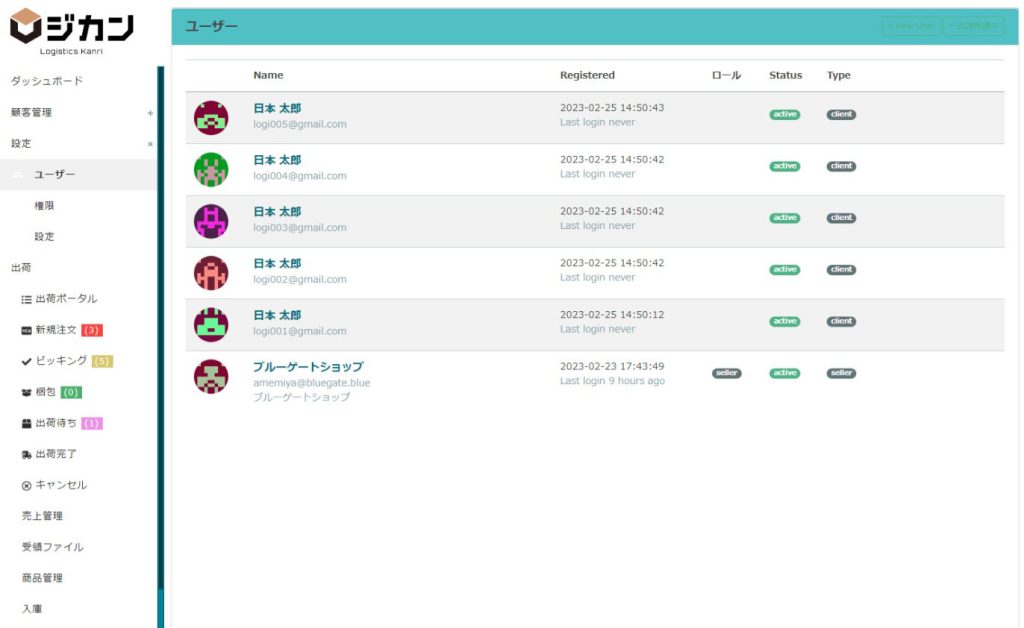
①ユーザーの新規登録
「+New User」をクリックしユーザーの新規登録を行います。
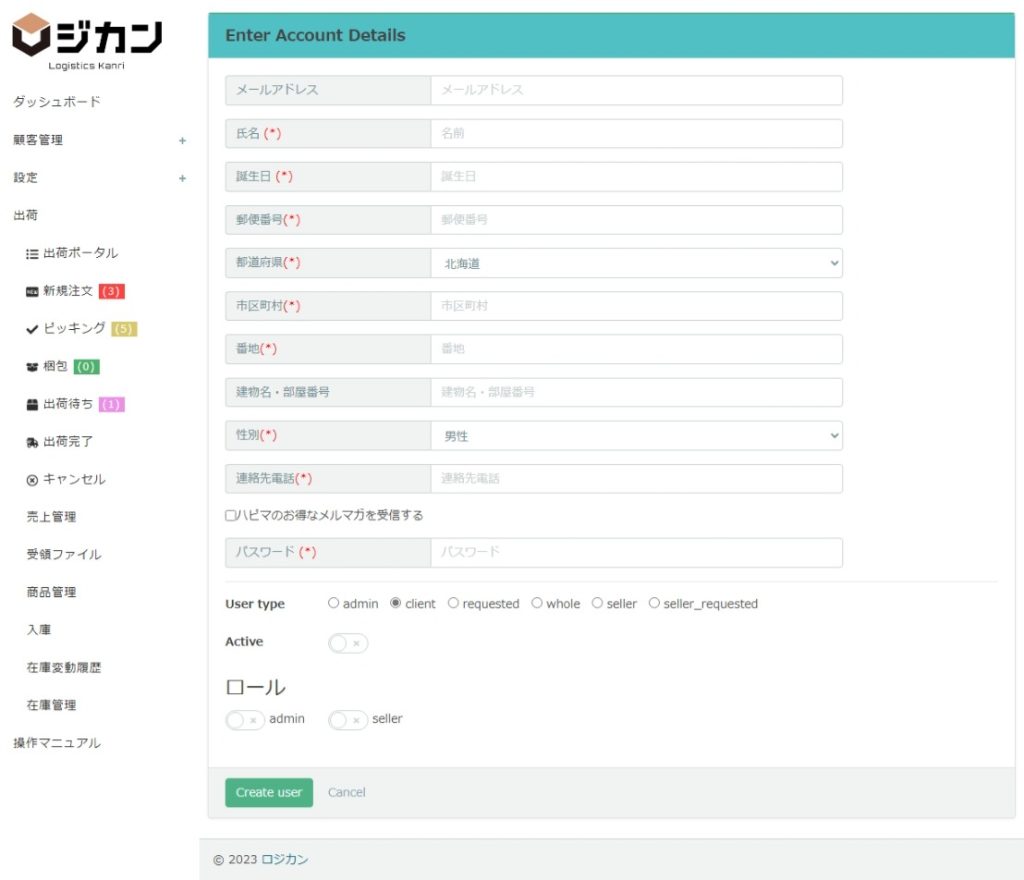
②ユーザーの登録情報の入力
新規登録するUser typeを選択します。
User typeにより登録する内容が異なりますので、まず、新規登録したいUser typeを選択してください。
User type
admin:ロジカンの管理者
client:顧客(注文者)
requested:使用できません
whole:使用できません
seller:店舗管理者
seller_requested:使用できません
Active
オンにすると利用可能になります。
オフにするとユーザ情報は登録されますが、利用できません
ロール
選択した「User type」によりロジカンシステムが自動で設定しますので、操作はできません。
ロジカンの管理者(admin)の新規登録
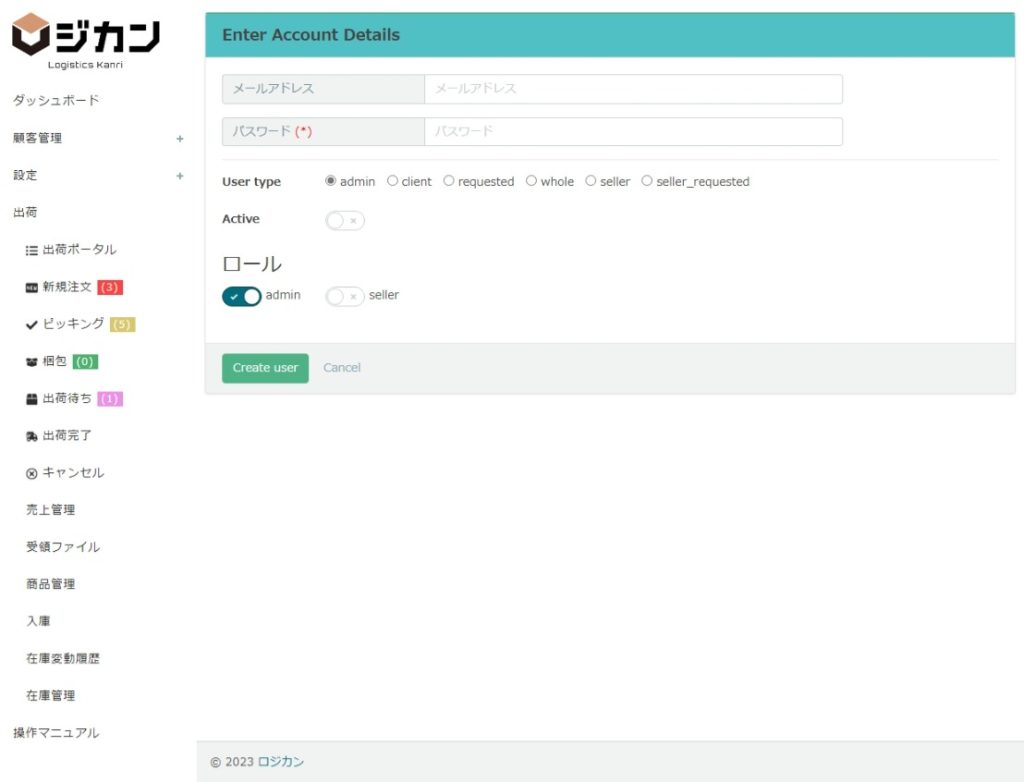
①ロジカン管理者の登録情報の入力
「メールアドレス」と「パスワード」を入力し「Create User」をクリックしてください。
※即利用可能にする場合は、「Active」をオンにして「Create User」をクリックしてください。
顧客(client)の新規登録
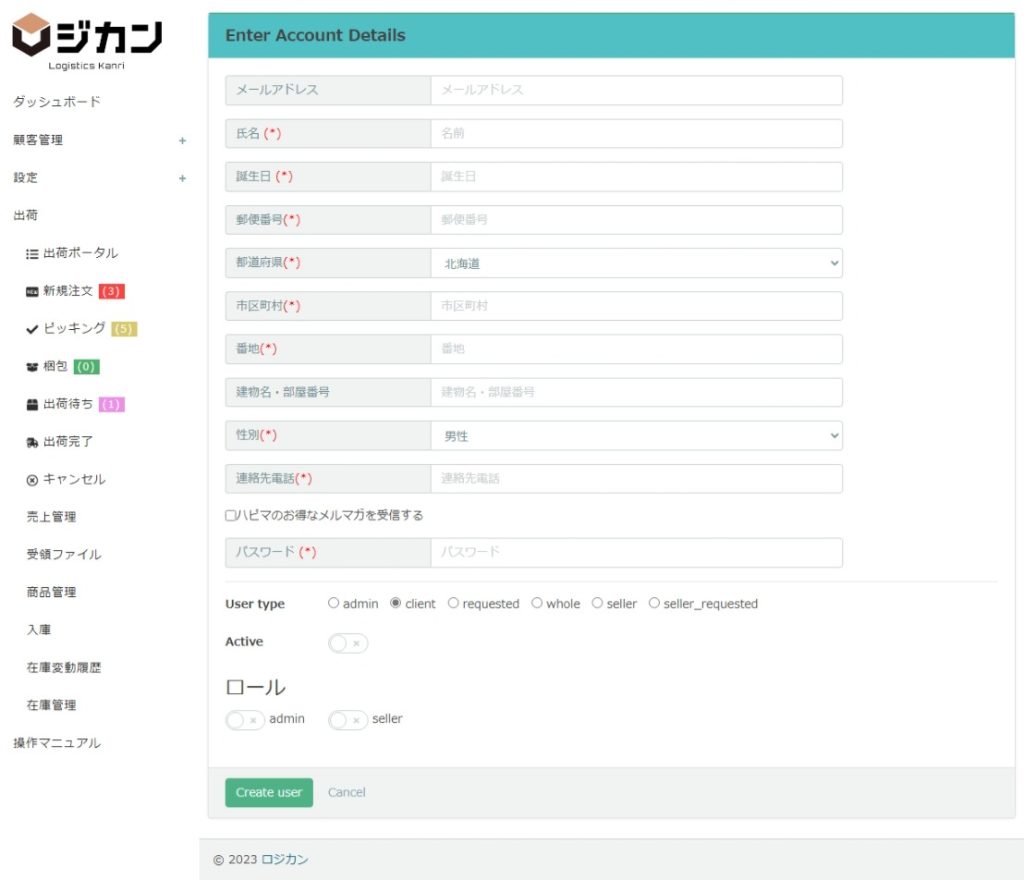
①顧客の登録情報の入力
メールアドレス【必須】
※ログインID及びロジカンからの通知に使用されます。
氏名【必須】
※氏名を入力してください。
誕生日【必須】
※入力欄をクリックするとカレンダーが表示されますので、誕生日を選択してください。
郵便番号【必須】
※ハイフン(-)なしで入力してください
※「郵便番号から住所を取得」ボタンを押すと「都道府県」「市区町」が自動入力されます。
都道府県【必須】
※「郵便番号から住所を取得」ボタンを押すと「都道府県」「市区町」が自動入力されます。
市区町村【必須】
※「郵便番号から住所を取得」ボタンを押すと「都道府県」「市区町」が自動入力されます。
番地【必須】
※半角英数字で入力してください。
建物名・部屋番号
※建物名・部屋番号がある場合は必ずご入力ください
性別【必須】
※入力欄をクリックすると「男性」「女性」「指定しない」が表示されますのでどれかを選択して下さい。
連絡先電話【必須】
※ハイフン(-)なしの数字のみを入力してください。
パスワード【必須】
※パスワードは、8文字以上の半角英数字で入力してください。
店舗管理者の新規登録
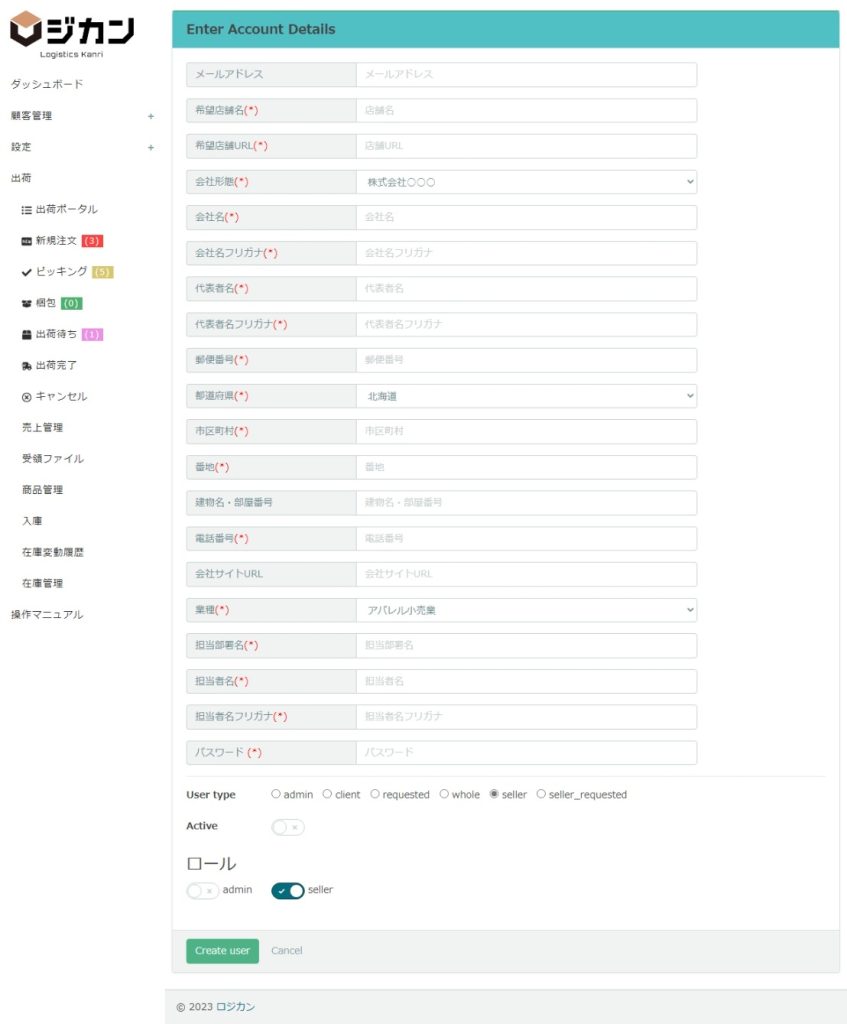
①店舗管理者の登録情報の入力
メールアドレス【必須】
※ログインID及び当社からの通知に使用されます。
※入力したメールアドレス宛にメールが届きます。
希望店舗名【必須】
※ロジカンで利用する店舗名を入力してください。
希望店舗URL【必須】
※店舗TOP画面のURLの一部になります。20文字以内の半角英数字で入力してください。
会社形態【必須】
※前株、後株など会社形態を選択してください。
会社名【必須】
※会社形態などを付けずに入力して下さい。
※法人以外の方で屋号をお使いの方は、屋号を入力してください。
会社名フリガナ【必須】
※「カブシキガイシャ」などを外して入力してください。
代表者名【必須】
※苗字と名前全て入力してください。
代表者名フリガナ【必須】
※カタカナで入力してください。
郵便番号【必須】
※ハイフン(-)なしで入力してください
※「郵便番号から住所を取得」ボタンを押すと「都道府県」「市区町」が自動入力されます。
都道府県【必須】
※「郵便番号から住所を取得」ボタンを押すと「都道府県」「市区町」が自動入力されます。
市区町村【必須】
※「郵便番号から住所を取得」ボタンを押すと「都道府県」「市区町」が自動入力されます。
番地【必須】
※半角英数字で入力してください。
建物名・部屋番号
※建物名・部屋番号がある場合は必ずご入力ください。
電話番号【必須】
※ハイフン(-)なしの数字のみを入力してください。
会社サイトURL
※会社サイトURL(または通販サイト)を入力してください。
業種【必須】
※選択肢の中から該当する業種を選択してください。
担当部署名【必須】
※担当部署名を入力してください。
担当者名【必須】
※苗字と名前全て入力してください。
担当者名フリガナ【必須】
※カタカナで入力してください。
パスワード【必須】
※パスワードは、8文字以上の半角英数字で入力してください。
出店申請中のユーザーを確認する
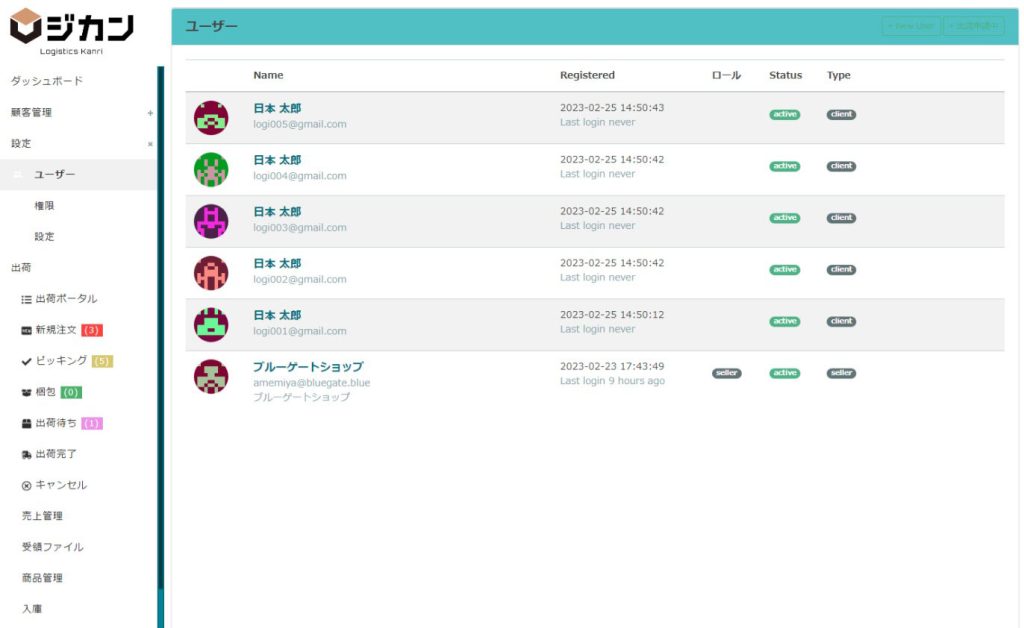
①出店申請中のユーザー一覧の表示
「+出店申請中」をクリックして、出店登録希望のユーザーを確認します。
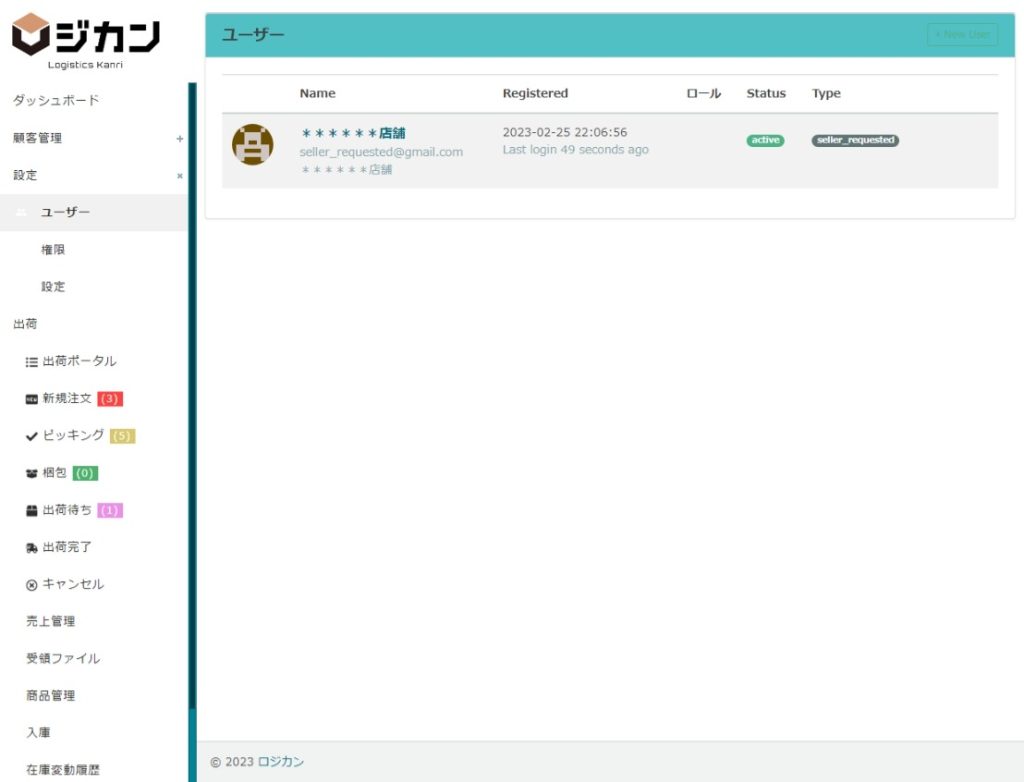
②出店申請中のユーザー一覧
出店登録希望のユーザーの一覧が表示されます。
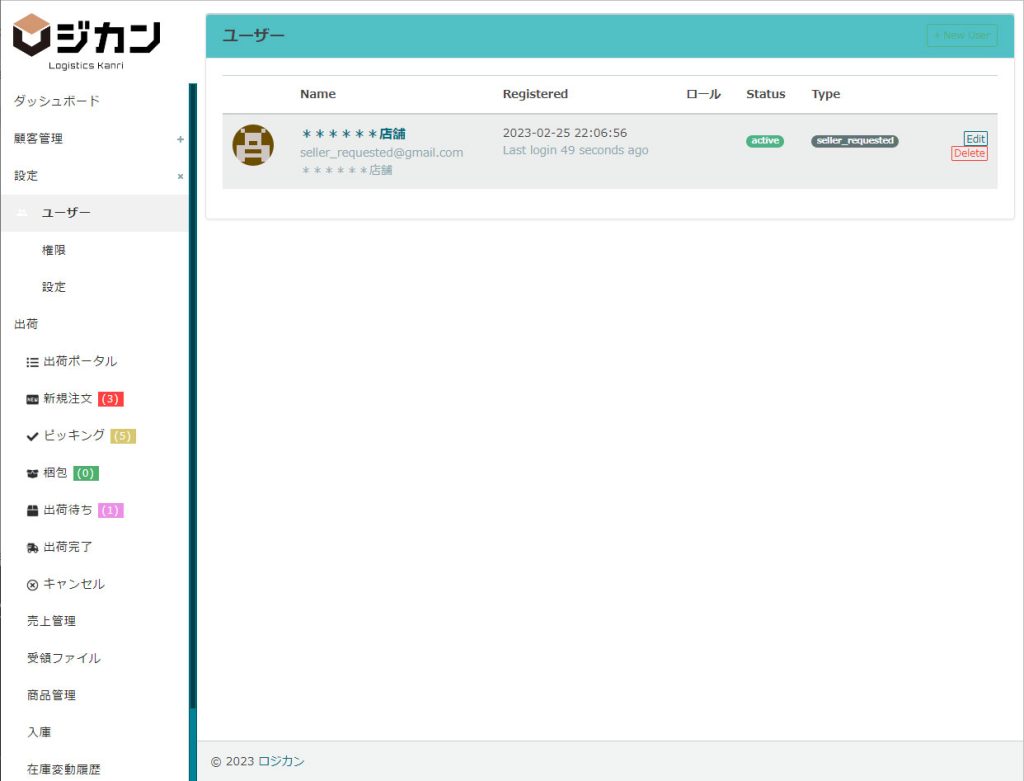
③出店登録希望ユーザーの確認
出店登録希望のユーザーのアイコン付近をクリックすると右端に「Delete」「Edit」が表示されますので、「Edit」をクリックし出店登録希望のユーザー情報を確認します。そのユーザーを削除する場合は、「Delete」をクリックしてください。

④登録許可
出店登録希望のユーザー情報が表示されますので、登録許可を与える場合は、「Active」をオンにして「Save」をクリックしてください。